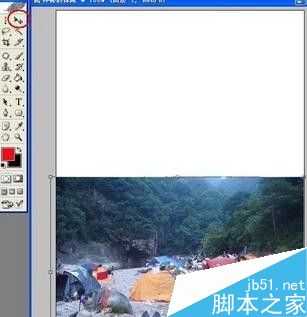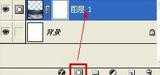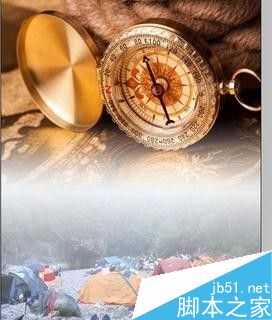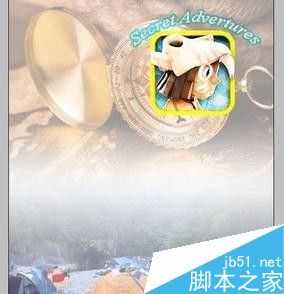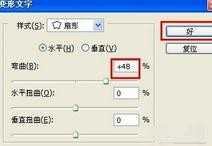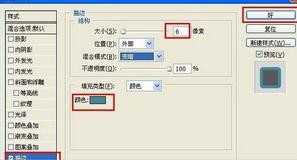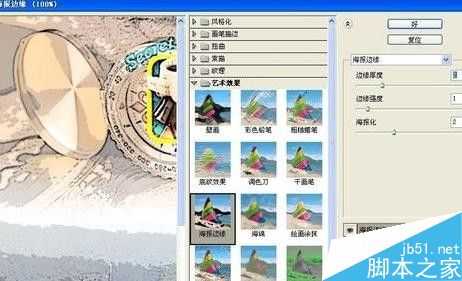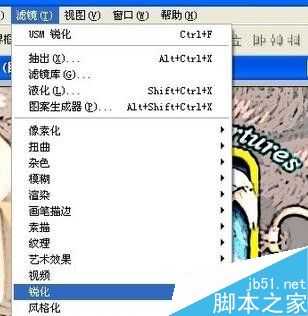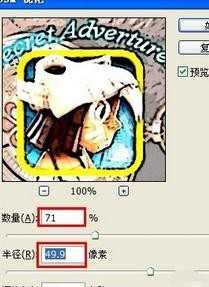想要使用photoshop制作海报,如何操作呢?下面就给大家举例讲解如何使用photoshop制作海报方法,来看看吧!
步骤
1、首先进入ps,然后新建文档,背景色设置为白色
2、添加作为底图的图片,使用“移动工具”将该图片移动到当前文档界面中,创建“图层1”,然后按“Ctrl+T”对其大小和位置进行调整
3、点击“图层”面板中的“添加图层蒙板”,如图所示
4、接着选择“渐变填充工具”为其填充“黑白”渐变
5、再打开一张可作为底图的图片,如图所示,为其应用蒙板和渐变填充。并调整其透明度,使其看起来略显暗一些
6、接着再插入一张图片,由于该图片有背景,选择“魔术棒工具”删除背景,接着设置其“图层混合模式”为“强光”
7、点击“文字工具”,然后输入与探险主题相关的内容,如图所示“Secret Advertuers”
8、接着就是设置文字的形状,如图所示
9、然后应用样式,如图所示
10、再新建图层,按“Ctrl+Alt+Shift+E”创建盖印图层,
11、接着点击“滤镜”→“艺术效果”→“海报边缘”
12、接着点击“滤镜”→“锐化”→“USM锐化”
13、如图所示设置的对应的参数
14、接着再加入一些文字性的描述信息,如图所示效果
教程结束,以上就是photoshop如何制作一张海报方法介绍,操作很简单的,大家学会了吗?希望能对大家有所帮助!
海报
RTX 5090要首发 性能要翻倍!三星展示GDDR7显存
三星在GTC上展示了专为下一代游戏GPU设计的GDDR7内存。
首次推出的GDDR7内存模块密度为16GB,每个模块容量为2GB。其速度预设为32 Gbps(PAM3),但也可以降至28 Gbps,以提高产量和初始阶段的整体性能和成本效益。
据三星表示,GDDR7内存的能效将提高20%,同时工作电压仅为1.1V,低于标准的1.2V。通过采用更新的封装材料和优化的电路设计,使得在高速运行时的发热量降低,GDDR7的热阻比GDDR6降低了70%。
更新动态
- 小骆驼-《草原狼2(蓝光CD)》[原抓WAV+CUE]
- 群星《欢迎来到我身边 电影原声专辑》[320K/MP3][105.02MB]
- 群星《欢迎来到我身边 电影原声专辑》[FLAC/分轨][480.9MB]
- 雷婷《梦里蓝天HQⅡ》 2023头版限量编号低速原抓[WAV+CUE][463M]
- 群星《2024好听新歌42》AI调整音效【WAV分轨】
- 王思雨-《思念陪着鸿雁飞》WAV
- 王思雨《喜马拉雅HQ》头版限量编号[WAV+CUE]
- 李健《无时无刻》[WAV+CUE][590M]
- 陈奕迅《酝酿》[WAV分轨][502M]
- 卓依婷《化蝶》2CD[WAV+CUE][1.1G]
- 群星《吉他王(黑胶CD)》[WAV+CUE]
- 齐秦《穿乐(穿越)》[WAV+CUE]
- 发烧珍品《数位CD音响测试-动向效果(九)》【WAV+CUE】
- 邝美云《邝美云精装歌集》[DSF][1.6G]
- 吕方《爱一回伤一回》[WAV+CUE][454M]